Сброс и изменение пароля на серверах с OC Linux¶
Примечание
Для восстановления пароля от выделенного сервера используется подключение через IP KVM. Для виртуального сервера - Virt-viewer. Действия по сбросу пароля разнятся в зависимости от установленной операционной системы.
Информация
Подробное описание методов удаленного управления располагается здесь.
CentOS¶
Для сброса или изменения пароля от сервера следует выполнить следующий алгоритм действий. Пункты 1-5 применяются только для виртуальных серверов:
- Перейти во вкладку Console сервисной панели управления Invapi;
-
Нажать на кнопку
Launch VNC console: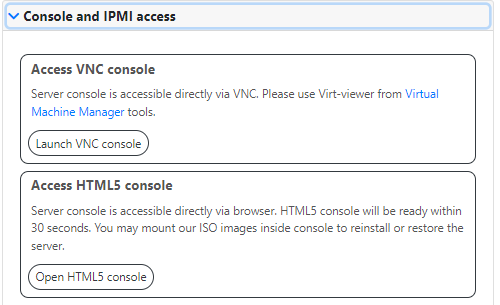
-
Ввести PIN-код:
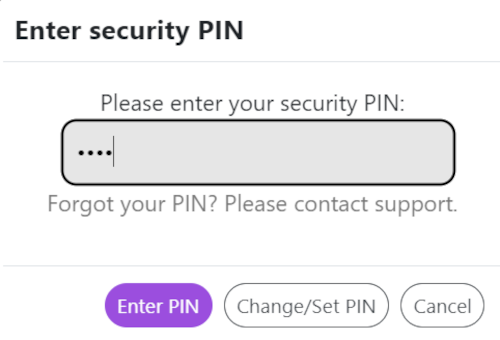
-
Нажать на скачанный файл
console.vv; -
В открывшейся консоли нажать на иконку Клавиатура в верхнем левом углу и выбрать из списка вариантов Ctrl+Alt+Delete:
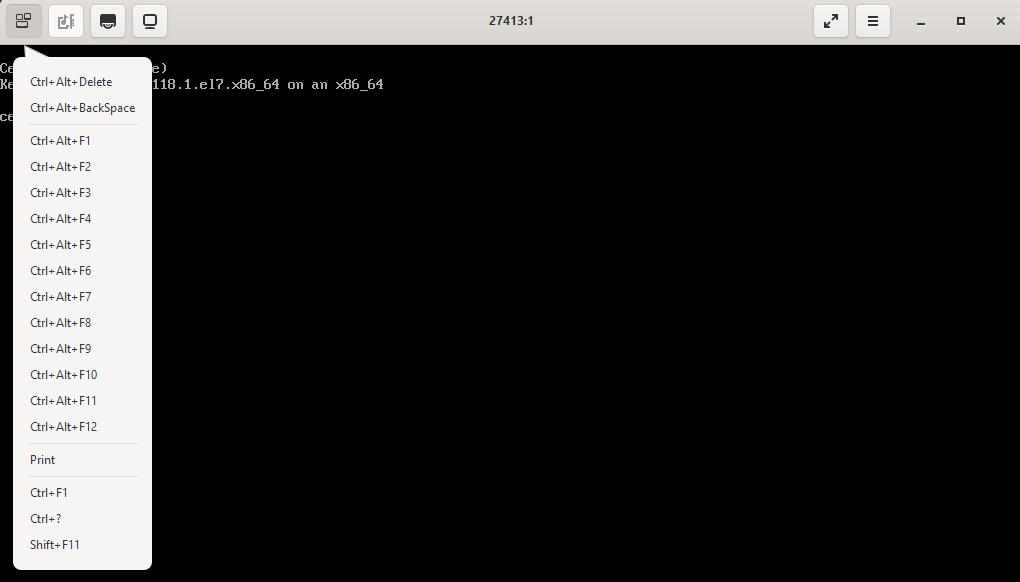
-
Сервер перезагрузится. Если при этом отключится консоль, необходимо заново открыть её через кнопку
Launch VNC console. Как только начнётся загрузка с диска и на несколько секунд появится список доступных для загрузки ядер, следует быстро нажать кнопку E на клавиатуре, что позволит перейти в конфигурирование параметров загрузки ядра: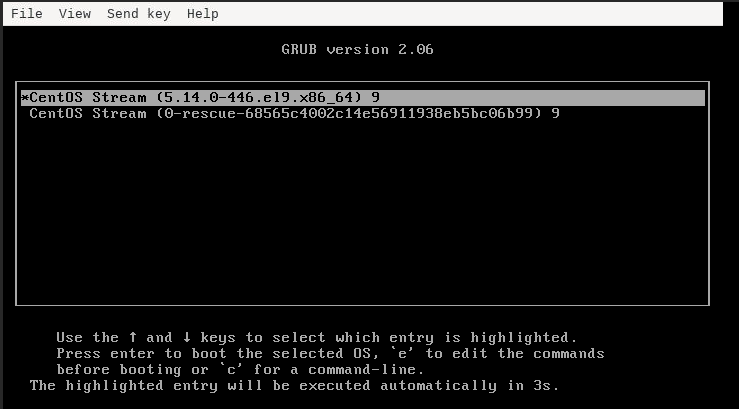
-
Пролистать вниз до строки, начинающейся со слова
Linux: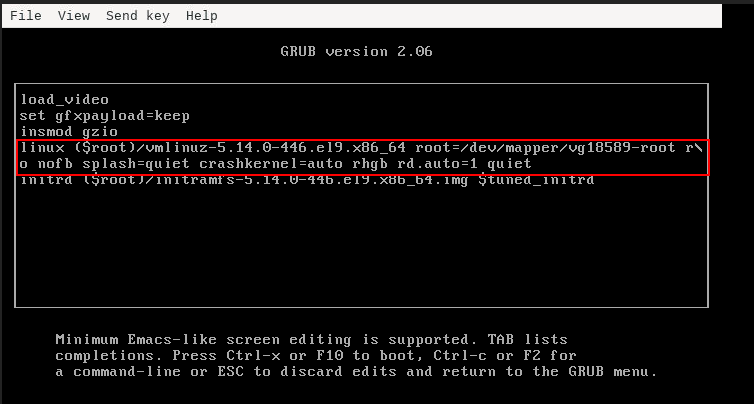
-
Перейти в конец этой строки (клавиша End на клавиатуре);
- Изменить окончание строки:
quietнаinit=\bin\bashи нажать комбинацию клавиш Ctrl+X. Это действие позволит загрузиться в bash; -
После загрузки bash следует ввести команду:
что позволит перевести файловую систему в режим записи. После ввода команды следует нажать Enter:

- Ввести команду
passwdи нажать Enter; -
Ввести новый пароль и нажать Enter:

-
Повторить ввод нового пароля и нажать Enter;
- Ввести команду sync и нажать Enter;
-
Перейти во вкладку Power сервисной панели управления и перезагрузить сервер - кнопка
Reboot: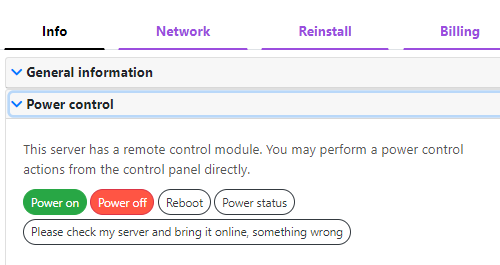
После перезагрузки сервера можно использовать новый пароль.
FreeBSD¶
После подключения KVM необходимо перезагрузить сервер с помощью комбинации клавиш Ctrl+Alt+Del. Во время загрузки сервера на экран будет выведено следующее окно:

Необходимо выбрать вариант под номером 4 - Boot FreeBSD in single user mode.
Далее система предложит указать shell. Возможно выбрать два варианта - нажать клавишу Enter или ввести /bin/csh:
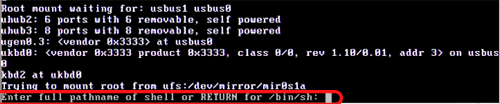
Если сервер был перезагружен принудительно с помощью кнопки выключения питания, то следует проверить файловую систему на наличие ошибок:
Затем следует перемонтировать файловую систему в режим записи:
Далее необходимо сменить пароль (необходимо ввести новый пароль дважды):
В конце процедуры смены пароля следует перезагрузить сервер:
Debian¶
После подключения KVM необходимо нажать клавишу Esc в момент вывода на экран надписи Press ESC to going to menu и перейти в меню GRUB.
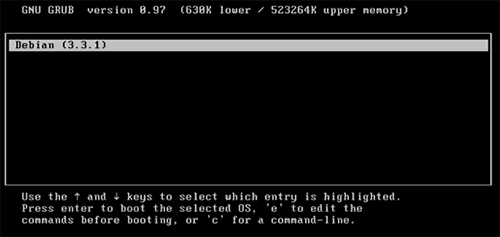
Затем следует перейти в режим редактирования - нажать клавишу E и выбрать строку ядра, начинающуюся со слова kernel, и снова перейти в режим редактирования - клавиша E.
В конце строки необходимо добавить параметр:
Затем нажать клавиши Enter и B. После выполнения указанных действий система будет загружена в однопользовательском режиме.
Далее необходимо перемонтировать корневую файловую систему в режиме записи:
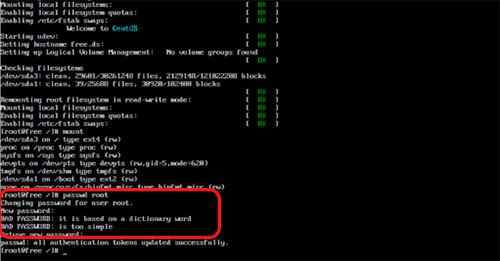
Далее выполнить команду passwd root и дважды ввести новый пароль. Затем следует перезагрузить сервер:
Ubuntu¶
Для сброса пароля необходимо перезагрузить сервер - нажать комбинацию клавиш Ctrl+Alt+Del.
После загрузки меню BIOS, но до старта ОС необходимо остановить таймер загрузки и перейти в меню GRUB - нажать любую клавишу, кроме Enter.
Загрузить ОС в однопользовательском режиме и отредактировать строку начальной загрузки. Для перемещения между строками используются стрелки на клавиатуре. Следует выделить строку Ubuntu и перейти в режим редактирования - нажать клавишу E:
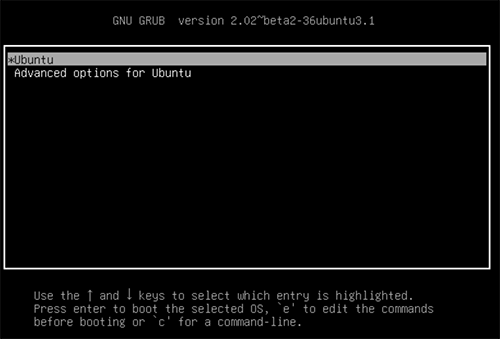
Следует найти строку, начинающуюся с linux /boot и заменить в ней параметр ro на rw. Также необходимо дописать новый параметр init=/bin/bash.
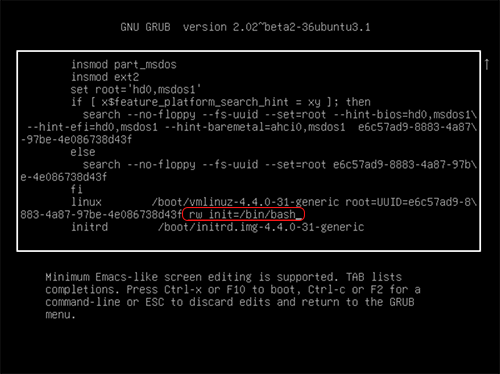
Далее следует нажать комбинацию клавиш Ctrl+X или F10. Это действие загрузит ОС в однопользовательском режиме.
Необходимо ввести в консоли команду:
И дважды ввести новый пароль:
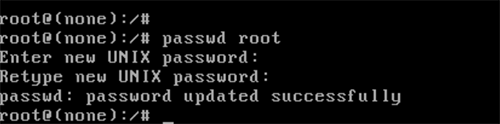
Затем следует сохранить изменения:
И перезагрузить систему: